Word入门动画教程83:添加阴影和三维效果
我们为各位不熟悉Word的读者准备了这个入门级动画教程,希望带领您了解Word、用好Word。
第八十三讲:添加阴影和三维效果
对于文档中的自选图形、文本框、艺术字甚至图示中的组成图框等对象,通过阴影或三维效果的设置,可以使它们的立体效果更加丰富。
一、添加阴影
步骤:
1.选择要添加阴影的一个或多个图形对象。
2.单击“绘图”工具栏上的“阴影”按钮。
3.在“阴影”列表中,单击一种要选用的阴影效果。
注意:某些图形对象(如线条、剪贴画等)只能使用某几种阴影。
4.对于添加了阴影效果的图形,可以单击“阴影设置”,用“阴影设置”工具栏修改其表现效果。也可以使用它取消阴影(另一种取消阴影的方法为:在“阴影”列表中,单击“无阴影”)。
提示:单击一次微移阴影按钮,可将阴影移动一个像素点,而按住Shift键单击,每次可将其移动六个像素距离。
二、设置三维效果
步骤:
1.选择要添加三维效果的一个或多个图形对象。
2.单击“绘图”工具栏上的“三维效果”按钮。
3.在“三维效果”列表中,单击一种要选用的效果样式。
注意:为图形设置了三维效果后,其线条格式将被取消。
4.对于设置了三维效果的图形,可以单击“三维设置”,用“三维设置”工具栏修改其表现效果。也可以使用它取消三维效果(另一种取消三维效果的方法为:在“三维效果”列表中,单击“无三维效果”)。
注意:
1.不能为同一个对象设置两种效果。如果对添加了阴影的对象再进行三维效果的设置,将取消其阴影效果,反之亦然。
2.对于剪贴画,可以为其整体添加阴影,无法添加三维效果(但拆分后可以为其各组成部分添加三维效果);对于其他格式的图片,阴影和三维效果都无法添加。
具体操作的动画演示过程如下: